
Problemen met het beeldscherm
ATTENTIE:
Als u problemen ondervindt met een Apple beeldscherm die u met geen
van de genoemde oplossingen kunt verhelpen, neemt u contact op met een door
Apple erkende serviceaanbieder of met Apple voor service en ondersteuning. Als
u het beeldscherm zelf probeert te repareren, valt eventuele schade die aan het
beeldscherm ontstaat niet onder de garantie. Neem contact op met een erkende
Apple reseller of met een door Apple erkende serviceaanbieder voor meer informatie
over deze of andere garantiebepalingen.
Er verschijnt niets op het scherm
Â
Controleer of de computer is ingeschakeld. Als het beeldscherm een aan/uit-knop
heeft, controleert u ook of het beeldscherm is ingeschakeld.
Â
Controleer of de kabels van de computer en het beeldscherm correct zijn
aangesloten.
Â
Als uw videokaart een interne voedingskabel heeft, controleert u of deze is
aangesloten op de kaart en op de hoofdprintplaat.
Â
Controleer of de sluimerstand niet is geactiveerd. Druk op de aan/uit-knop of een
willekeurige toets om te zien of de sluimerstand wordt uitgeschakeld.
Â
Controleer of de helderheids- en contrastregelaars juist zijn ingesteld. Gebruik
hiervoor de helderheidstoetsen op het Apple Keyboard. Bij sommige beeldschermen
bevinden de regelaars voor helderheid en contrast zich op of onder de voorzijde of
op het zijpaneel.

93
Hoofdstuk 4
Problemen oplossen
Â
Stel het PRAM opnieuw in door de computer opnieuw op te starten en daarbij
Command (x), Option, P en R ingedrukt te houden totdat u het opstartgeluid voor de
tweede keer hoort.
Het beeld flikkert of is vaag en onscherp
Â
Wijzig de instellingen voor de helderheid en het contrast. Gebruik hiervoor de
helderheidstoetsen op het Apple Keyboard. Bij sommige beeldschermen bevinden
de regelaars voor helderheid en contrast zich ook op of onder de voorzijde van het
scherm. Mogelijk kunt u de helderheid of het contrast ook aanpassen in het paneel
'Beeldschermen' in Systeemvoorkeuren.
Â
Kalibreer het beeldscherm door Apple-menu () > 'Systeemvoorkeuren' te kiezen. Klik
op 'Beeldschermen' en vervolgens op 'Kleur'. Klik op de knop 'Kalibratie'. Raadpleeg
Helpcentrum voor meer informatie over kleuren en het beeldscherm.
Â
De flikkering kan worden veroorzaakt door interferentie van een nabijgelegen
elektrische leiding, een fluorescerende lamp of een elektrisch apparaat, zoals een radio,
een magnetron of een andere computer. Kijk of u elektrische apparaten die in de buurt
staan kunt verplaatsen of verplaats de computer en het beeldscherm.
Er verschijnen geen kleuren op het scherm of de kleuren zien er niet goed uit
Â
Controleer of de kabel tussen het beeldscherm en de computer aan beide zijden goed
is aangesloten.
Â
Kalibreer het beeldscherm (zie”Het beeld flikkert of is vaag en onscherp” op pagina 93).

94
Hoofdstuk 4
Problemen oplossen
Nadat u de schermresolutie hebt gewijzigd, zijn symbolen op het bureaublad
verplaatst
Het is mogelijk dat een wijziging van de schermresolutie van invloed is op de weergave
van informatie op het scherm. Ook kunnen als gevolg van deze wijziging symbolen door
het besturingssysteem zijn verplaatst.
Er beweegt niets meer op het scherm
Â
Stop het programma dat is blijven hangen. Houd de Command- (x) en Option-toets
ingedrukt en druk op de Esc-toets. Selecteer het betreffende programma in de lijst en
klik op 'Forceer stop'.
Â
Als dit niet werkt, start u de computer opnieuw op door de aan/uit-knop (®) vijf of zes
seconden ingedrukt te houden totdat de Mac Pro wordt uitgeschakeld. Druk vervolgens
opnieuw op de aan/uit-knop (®) om de Mac Pro op te starten.
Het lampje aan de voorzijde van het beeldscherm knippert
Op sommige Apple flat-panelbeeldschermen knippert dit lampje een aantal malen kort
achter elkaar als er een fout is gedetecteerd.
Â
Als het lampje driemaal kort knippert, heeft het beeldscherm invoer met een onjuiste
videostructuur gedetecteerd. Zorg ervoor dat het beeldscherm compatibel is met de
videokaart en dat u de juiste beeldschermsoftware hebt geïnstalleerd (indien deze
software bij het beeldscherm is geleverd).
Â
Als het lampje tweemaal kort knippert en eenmaal lang knippert, heeft het beeldscherm
een probleem met de lamp van het beeldscherm gedetecteerd. Neem contact op met
een door Apple erkende reseller of een door Apple erkende serviceaanbieder.
95
Hoofdstuk 4
Problemen oplossen